windows11打开MOV格式文件教程
in11系统上怎么播放MOV文件?在Windows11媒体播放器上播放MOV文件的方法!尝试在 Windows Media Player 或电影和电视应用程序上播放 MOV 视频文件时,您是否看到黑屏?在这种情况下,您需要将 MOV 文件转换为 Windows Media Player (WMV) 文件格式或安装所需的编解码器。您还可以选择使用第三方媒体播放器或视频转换器在 Windows 11 上播放 .mov 视频文件。下面脚本之家自由互联小编给大家分享最新的Win11系统播放mov文件的教程步骤,希望大家喜欢!
如果您尝试在 Windows 11 上播放 MOV 文件,那么您来对地方了。Windows 11 现在带有三种不同的媒体播放器可供选择。
它包括电影和电视、Windows 媒体播放器(最新版本)和新增功能 - 媒体播放器。
但是,Windows Media Player 可能无法识别HEVC 格式 (H.265)的 MOV 文件,并且只能播放 MOV H.264/MPEG-4 文件格式。
那么,Windows 可以播放所有类型的 MOV 文件吗?可以,但您需要安装某些编解码器或将它们转换为 WMV 格式才能播放。
在我们指导您如何在 Windows 11 上播放 .mov 文件之前,让我们告诉您更多有关 .mov 文件的信息。
在 Windows Media Player 上播放 MOV (H.264/MPEG-4)
1. 单击开始按钮并键入Windows Media Player,然后单击打开播放器。
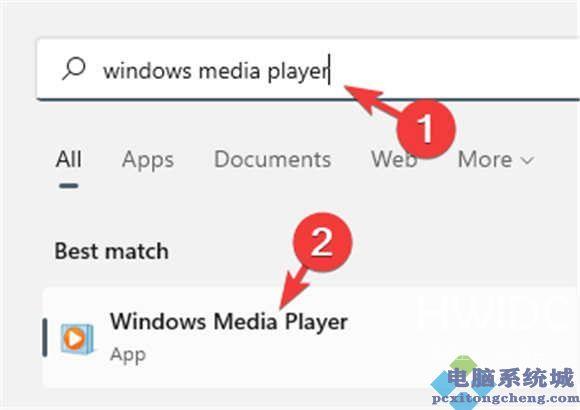
2. 导航到左上角的Organize选项卡,单击展开,选择Manage library,然后单击Videos。
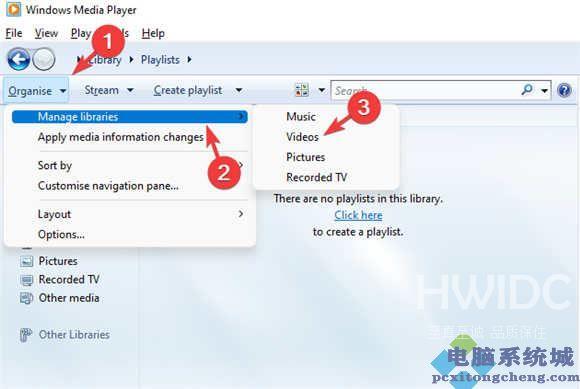
3. 它将打开视频库位置窗口。点击添加。
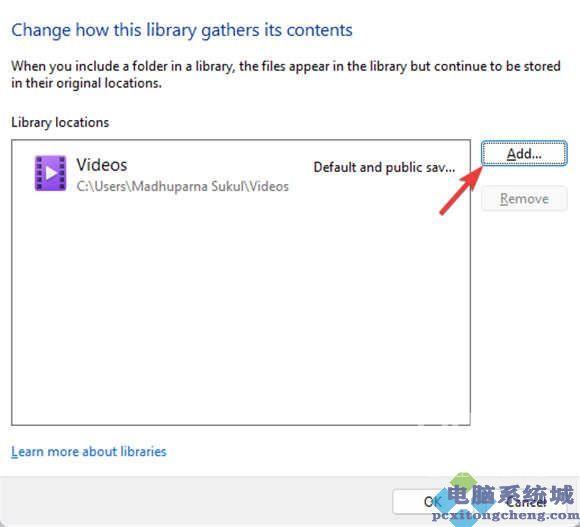
4. 选择包含 MOV 文件的文件夹,而不是文件本身,然后单击包含文件夹。
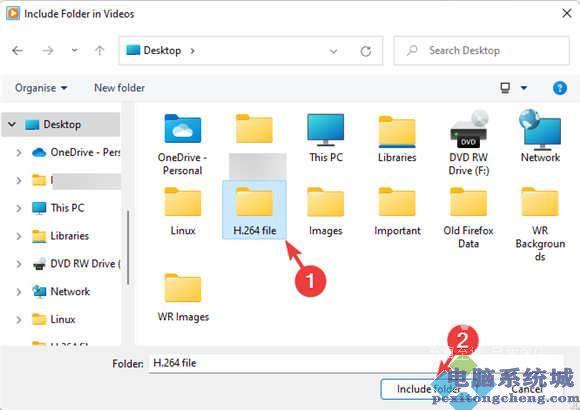
5. 返回视频库位置,按OK保存更改。
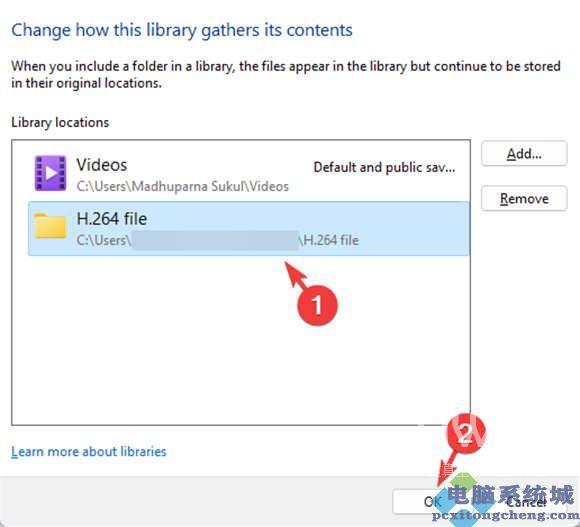
6. 现在,单击左侧的视频,然后在右侧找到并打开要播放的.mov文件。
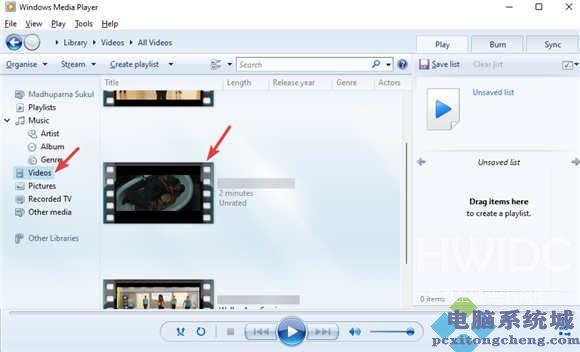
您现在已成功将 MOV 文件转换为 Windows Media Player 格式,您将能够毫无问题地播放它。
阅读本文的人还阅读:
Windows11全新任务管理器将使故障排除更容易:支持内核转储等